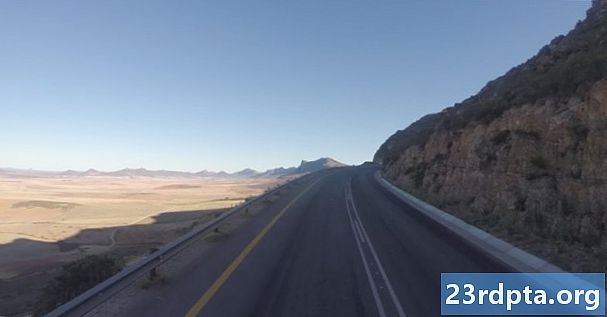Conţinut

Gama de telefoane Samsung Galaxy S10 include câteva camere solide, astfel încât să puteți face câteva fotografii grozave. Cu toate acestea, unele imagini pe care le faceți s-ar putea să nu fie pentru public.Așadar, puteți ascunde fotografiile de pe telefon de ochii indurerați? Da, poti. Iată cum puteți ascunde fotografiile pe telefoanele Samsung Galaxy S10, astfel încât numai dvs. veți putea vizualiza imagini pe smartphone.
Cum să ascundeți fotografiile de pe Samsung Galaxy S10
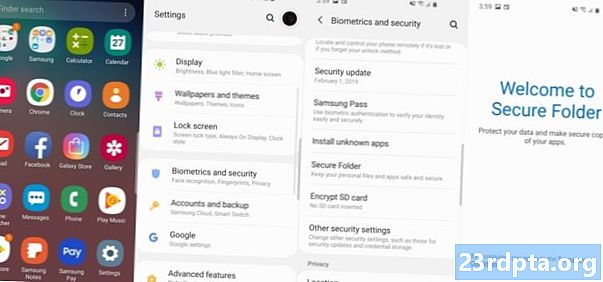
Una dintre cele mai bune caracteristici ale telefoanelor Galaxy S10 este Secure Locker, care permite utilizatorilor să introducă fișiere, inclusiv fotografii, în interiorul unui folder protejat care poate fi ascuns de vizualizarea publică și poate fi accesat doar de către proprietarul telefonului. Pentru a învăța ascunde fotografiile de pe Samsung Galaxy S10, trebuie să configurați mai întâi funcția Secur Locker a telefonului.
- Mai întâi, accesați ecranul aplicațiilor și atingeți aplicația Setări.
- Apoi, atingeți tasta Biometrie și securitate selecţie.
- Apoi atingeți tasta Folder securizat opțiune.
- Apoi, vi se va cere să vă conectați la contul Samsung. După ce faceți acest lucru, veți fi întâmpinat în funcția Folder securizat.
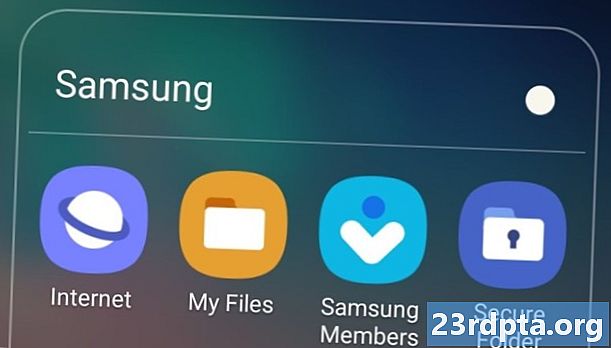
Următorul pas este să configurați modul în care accesați Secure Folder. Securitatea proprie a Samsung ne-a împiedicat să facem capturi de ecran din acest pas, dar veți vedea un ecran de meniu care vă solicită să alegeți un model, un număr PIN, o parolă sau să utilizați senzorul de amprentă al telefonului pentru a intra în folderul securizat. După ce selectați metoda de intrare, pictograma Secure Folder va apărea pe ecranul aplicațiilor sau în folderul aplicațiilor Samsung.
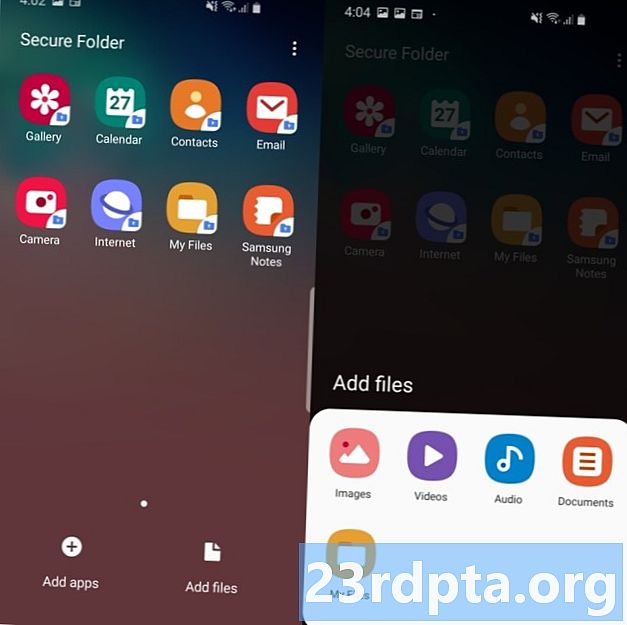
Următorul pas este să transferați toate fotografiile pe care doriți să le ascundeți în folderul securizat. Iată cum puteți face asta:
- Atingeți pictograma Secure Folder, folosiți metoda de intrare și veți vedea în acea parte a fișierelor.
- Atingeți butonul Adăugați fișiere pictograma din partea de jos a ecranului, apoi atingeți pictograma Imagini care va apărea.
- Transferați toate fotografiile de pe telefonul dvs. în folderul securizat.

În sfârșit, este timpul să ascundeți publicul Sigur Folder și fotografiile respective. Iată cum se face:
- Mai întâi, accesați ecranul aplicațiilor și atingeți butonul Setări app.
- Apoi, atingeți tasta Biometrie și securitate selecţie.
- Apoi atingeți tasta Folder securizat opțiune.
- Veți vedea a Afișați un dosar securizat selecție cu un glisor colorat albastru în partea dreaptă. Atingeți-l și vi se va cere dacă doriți să ascundeți folderul securizat. Apasă pe Ascunde opțiune.
Pictograma Folder securizat va dispărea de pe ecranul Galaxy S10, iar fotografiile pe care nu voiai să le vadă nimeni sunt acum ascunse. Pentru a vedea din nou folderul securizat, accesați secțiunea Setări apoi aplicație Biometrie și securitate, apoi Folder securizat opțiune. Apoi atingeți glisorul de lângă Afișați un dosar securizat selecţie. Vi se va cere să introduceți modelul, PIN-ul, parola sau să utilizați senzorul de amprentă, iar dosarul securizat va deveni vizibil din nou pe ecran, astfel încât să puteți accesa imaginile.